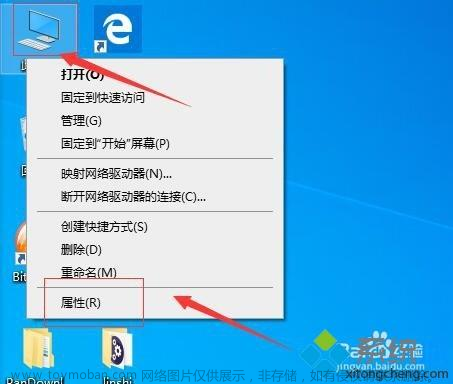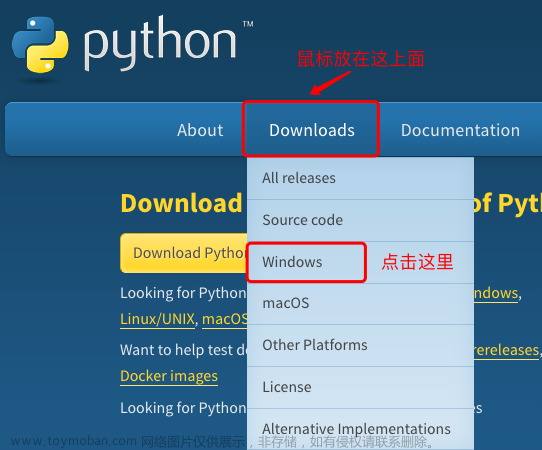theme: v-green highlight: atelier-heath-light
1、安装sonoma系统
1.1 打开磁盘分区进行系统分区


1.2 点击显示所有设备,并创建sonoma分盘


1.3 下载sonoma安装包并进行下载
https://mrmacintosh.com/macos-sonoma-full-installer-database-download-directly-from-apple/

1.4 选择sonoma分盘安装sonoma安装包

1.5 最直接方法(升级到最新系统–推荐)

2、工具安装
2.1 安装xcode 15
https://developer.apple.com/download/all/?q=Xcode%2015

2.2 安装Game porting toolkit beta

3、环境配置
3.1 打开终端

3.2 安装Rosett
softwareupdate --install-rosetta
3.3 开启x86_64模式
arch -x86_64 zsh
3.4 安装Homebrew,一定要在x86环境下安装Homebrew
官方
/bin/bash -c "$(curl -fsSL https://raw.githubusercontent.com/Homebrew/install/HEAD/install.sh)"
加速版
/bin/zsh -c "$(curl -fsSL https://gitee.com/cunkai/HomebrewCN/raw/master/Homebrew.sh)"
注意
如果您以前安装过 Homebrew,则建议删除 ARM64 Homebrew,因为这可能会干扰此构建过程。使用 Homebrew 卸载脚本或删除该文件夹`/opt/homebrew/bin`。如果您希望同时安装 ARM64 和 x86 版本的brew,则可以在文件中添加“brew-switcher”,`.zshrc`以允许根据活动体系结构使用任一版本。安装 Brew 后,您可以按照本节末尾的步骤来实现此目的。
3.5 设置路径
(echo; echo 'eval "$(/usr/local/bin/brew shellenv)"') >> /Users/$USER/.zprofile
eval "$(/usr/local/bin/brew shellenv)"
3.6 执行命令
which brew
如果显示/usr/local/bin/brew,则说明成功

注意
如果此命令不打印`/usr/local/bin/brew`,使用此命令:
export PATH=/usr/local/bin:${PATH}
4、建立连接,拉去Apple资源
4.1 拉取Apple的资源
brew tap apple/apple http://github.com/apple/homebrew-apple
4.2 安装游戏移植工具包公式。此公式下载并编译几个大型软件项目。这需要多长时间取决于您计算机的速度。完成可能需要 1-2 个多小时,具体取决于 Mac 的速度。
brew -v install apple/apple/game-porting-toolkit

看到这张图片就说明编译成功了,M2 Max+千兆网大概花了20分钟,编译时间和设备有很大关系
注意
如果在安装过程中您看到诸如 “错误:游戏移植工具包:未知或不受支持的 macOS 版本::dunno”之类的错误,则您的 Homebrew 版本不支持 macOS Sonoma。更新到最新版本的 Homebrew,然后重试,或者一直失败请执行以下命令
brew update ; brew -v install apple/apple/game-porting-toolkit
5、确保工具包已是最新版本
确保您处于 x86_64 shell 中,以便在 Rosetta 环境中继续执行以下步骤。所有后续命令都应在此 shell 中运行,如果您不确定自己是否处于正确的 shell 中或只是进行更新,请重新运行。
arch -x86_64 zsh
运行 Homebrew 以收集潜在更新并升级 Apple 的 GPTK 公式:
brew update && brew upgrade apple/apple/game-porting-toolkit
6、准备工具包
6.1 执行下面的命令,这是复制了lib的资源到brew环境里面
ditto /Volumes/Game\ Porting\ Toolkit-1.0/lib/ `brew --prefix game-porting-toolkit`/lib/
6.2 执行下面的命令
cp /Volumes/Game\ Porting\ Toolkit*/gameportingtoolkit* /usr/local/bin
6.3 配置Wine Prefix环境
WINEPREFIX=~/my-game-prefix `brew --prefix game-porting-toolkit`/bin/wine64 winecfg
my-game-prefix可以换成你想要的英文名字
6.4 选择Windows10,点OK

7、安装windows软件或者windows游戏(这里用原神做演示)
7.1 去官方下载原神安装包

7.2 安装原神,执行以下指令
gameportingtoolkit ~/my-game-prefix ~/Downloads/SteamSetup.exe

7.3 运行原神
gameportingtoolkit ~/my-game-prefix 'C:\Program Files (x86)/yuanshen/yuanshen.exe'
C:\Program Files (x86)/yuanshen/yuanshen.exe这里是你安装路径,
8、如何找到自己的windows系统

 文章来源:https://www.toymoban.com/news/detail-713025.html
文章来源:https://www.toymoban.com/news/detail-713025.html
 文章来源地址https://www.toymoban.com/news/detail-713025.html
文章来源地址https://www.toymoban.com/news/detail-713025.html
到了这里,关于手把手教你安装苹果官方转译工具Game Porting Toolkit ,用Mac轻松玩转windows以及3A大作的文章就介绍完了。如果您还想了解更多内容,请在右上角搜索TOY模板网以前的文章或继续浏览下面的相关文章,希望大家以后多多支持TOY模板网!